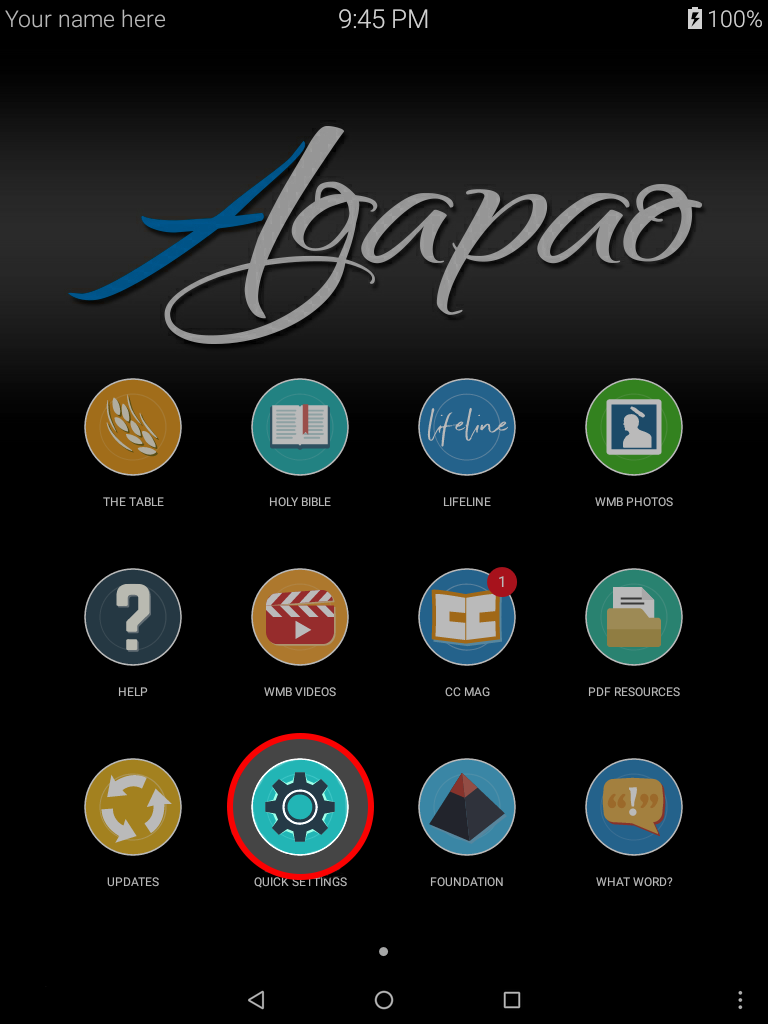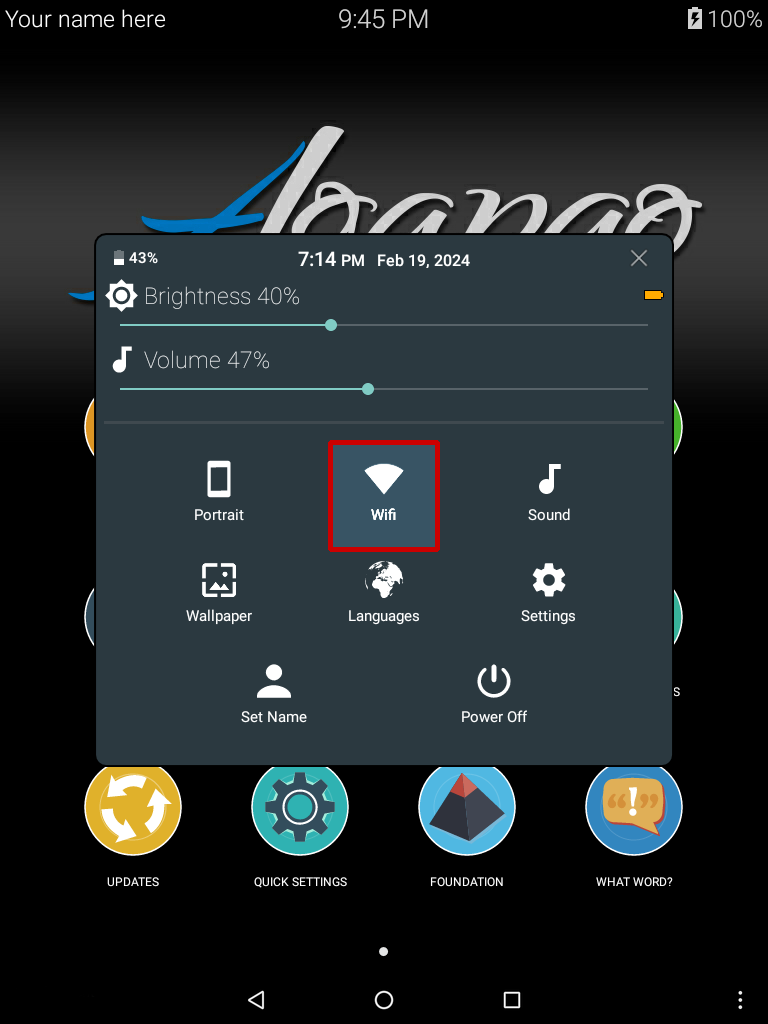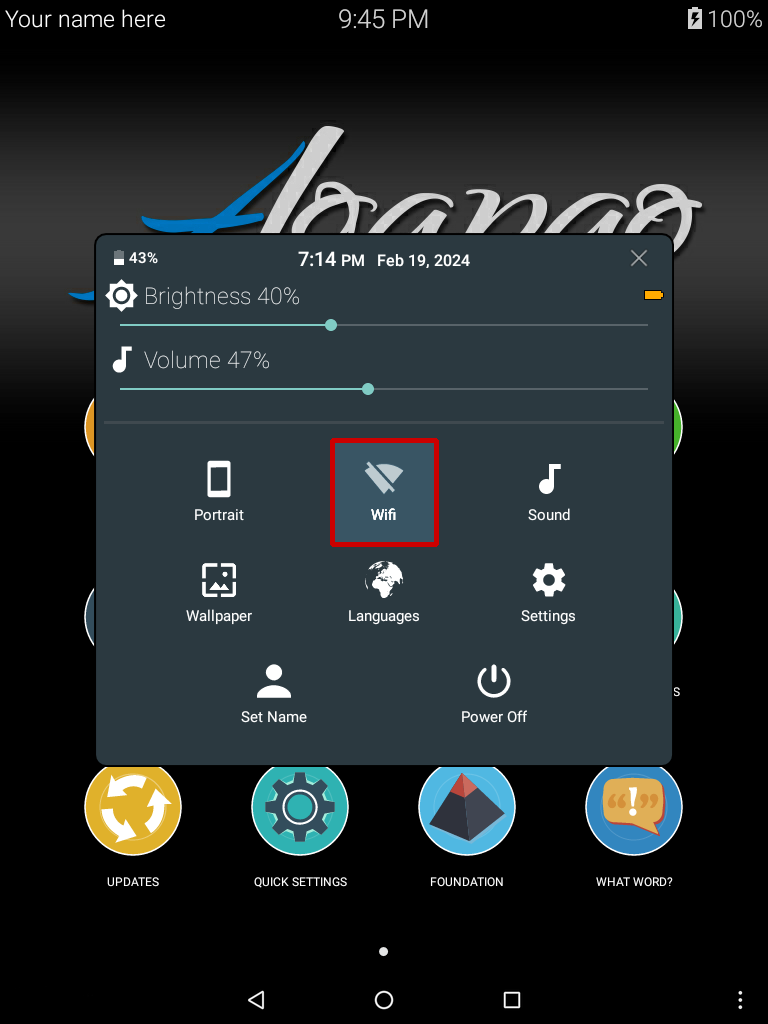Mise à jour en utilisant la fonction Poste-à-poste (P2P)
Pourquoi installer les mises à jour
Il est extrêmement important et facile de maintenir votre tablette Agapao à jour. Voice Of God Recordings travaille continuellement à l'amélioration de tous les logiciels de la tablette Agapao. La mise à jour de votre tablette vous permettra d’avoir les dernières prédications offertes et d’obtenir les plus récentes améliorations apportées à la tablette, ce qui fait en sorte qu'elle est “comme une nouvelle tablette”. Votre tablette Agapao fonctionnera ainsi le plus efficacement possible.
Un cercle rouge apparaîtra sur les applicatihons qui nécessitent une mise à jour, dans lequel le nombre de mises à jour sera indiqué.
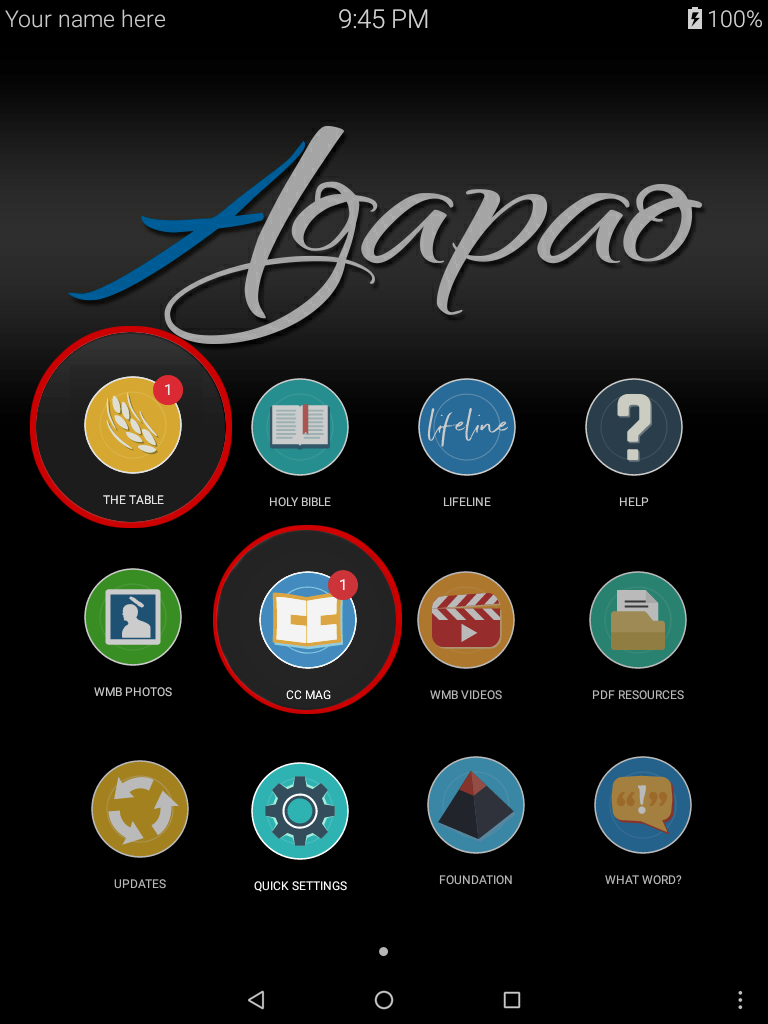
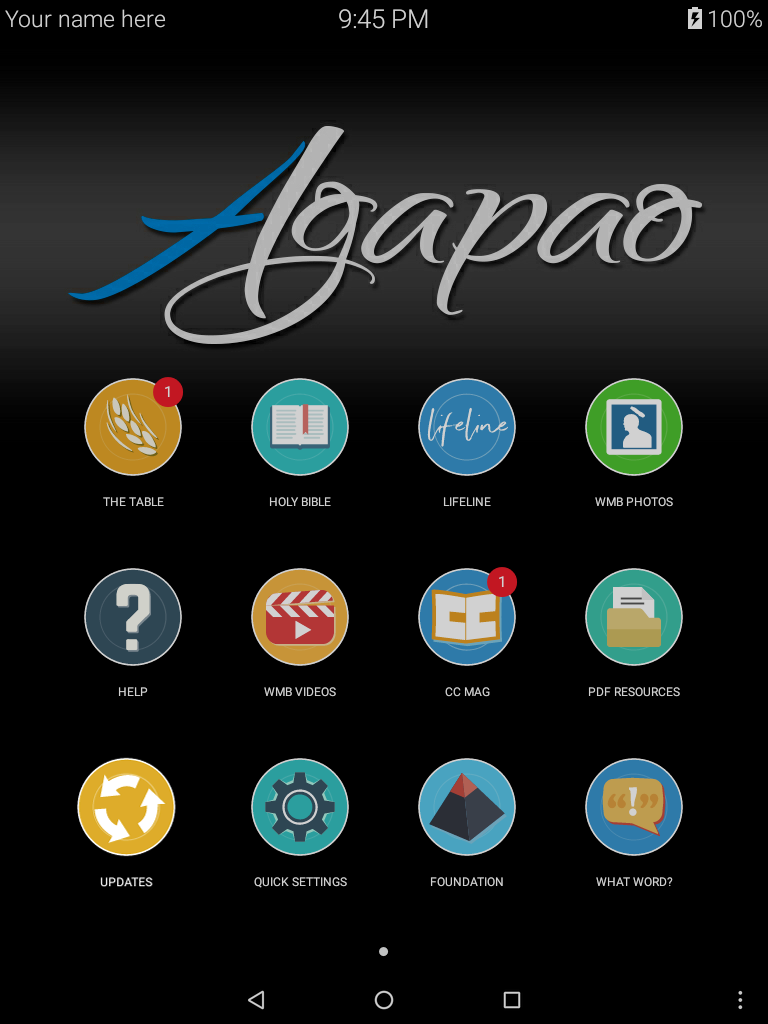
Mises à jour
Placez vos tablettes près l’une de l’autre, et assurez-vous que la batterie des deux tablettes est bien chargée. Sur l’écran d’accueil de chaque tablette, appuyez sur l’icône Mises à jour.
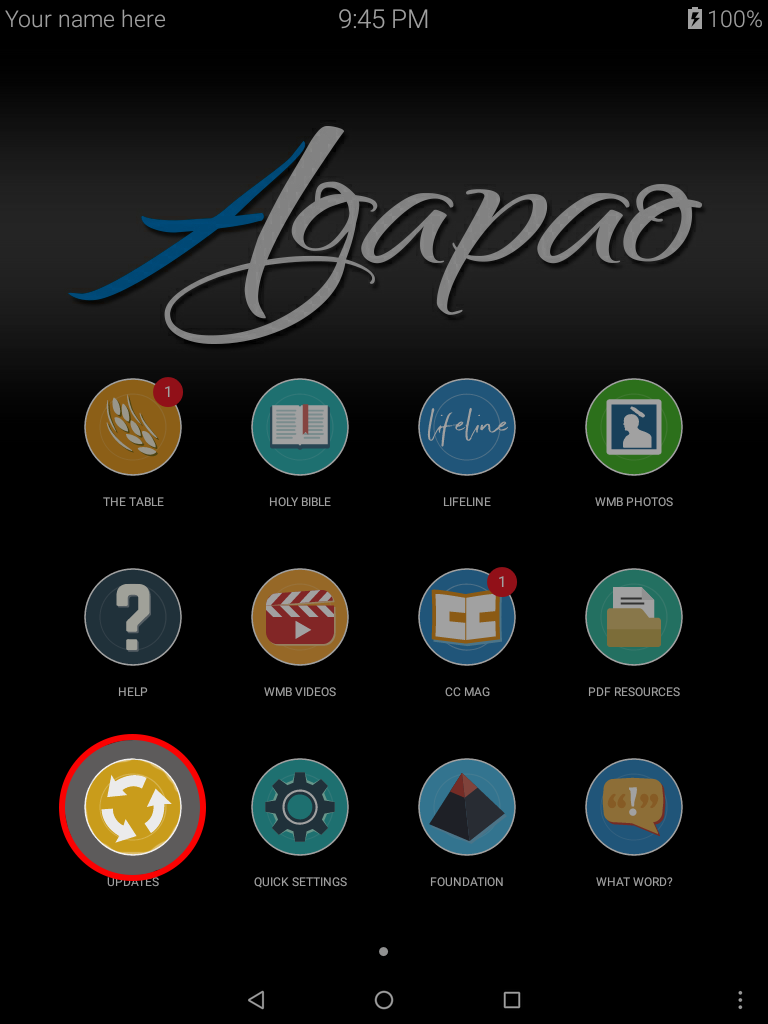
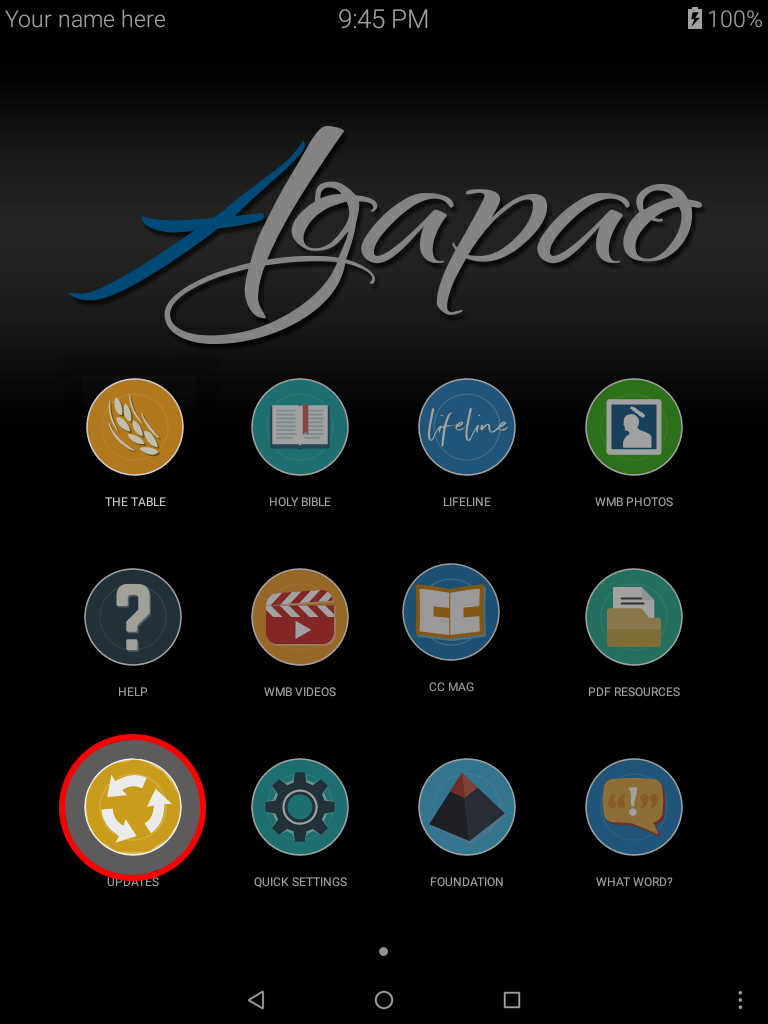
Tablette Hôte
Sur la tablette contenant les plus récentes prédications, appuyez sur le bouton Héberger.
Prenez note du numéro d’hébergement.
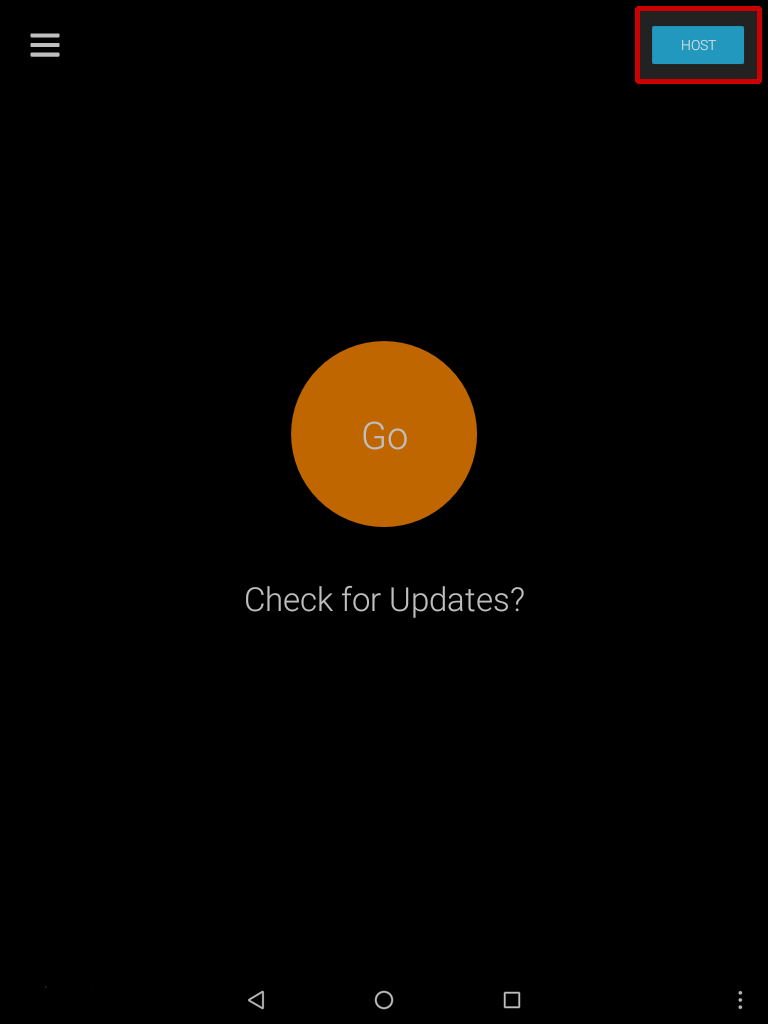
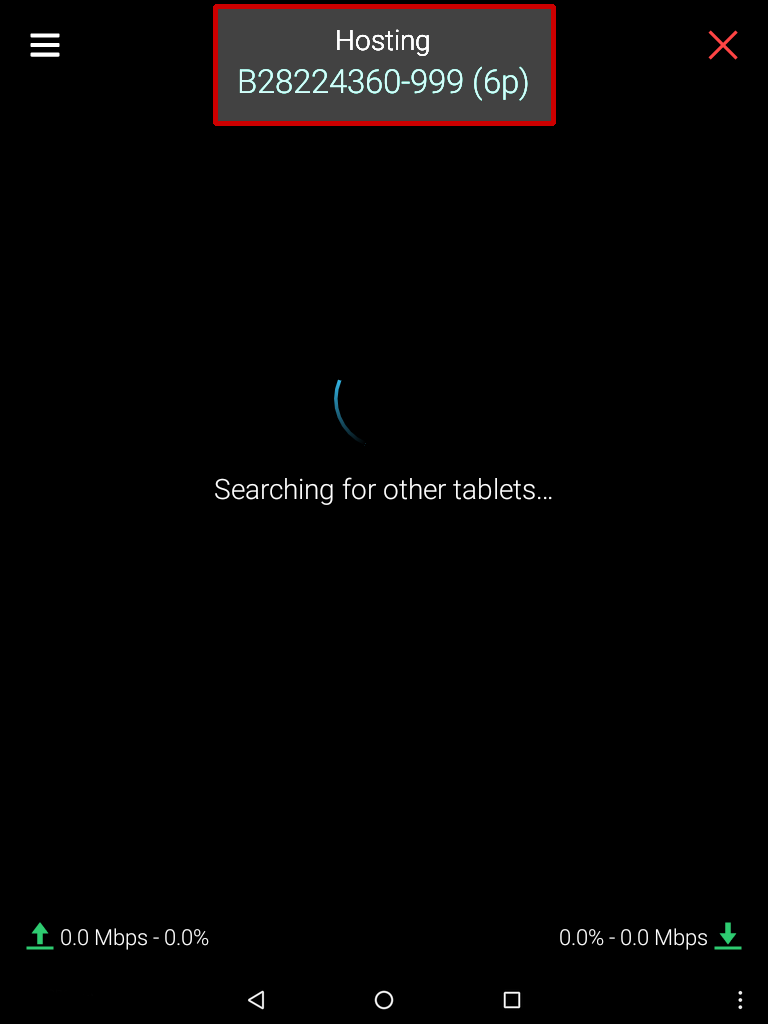
Gestion des connexions
- Sur la tablette qui doit être mise à jour, sélectionnez le bouton Lancer.
- Vous verrez la fenêtre “Gestion des connexions” s’ouvrir. Appuyez sur le bouton P2P pour mettre une autre tablette à jour.
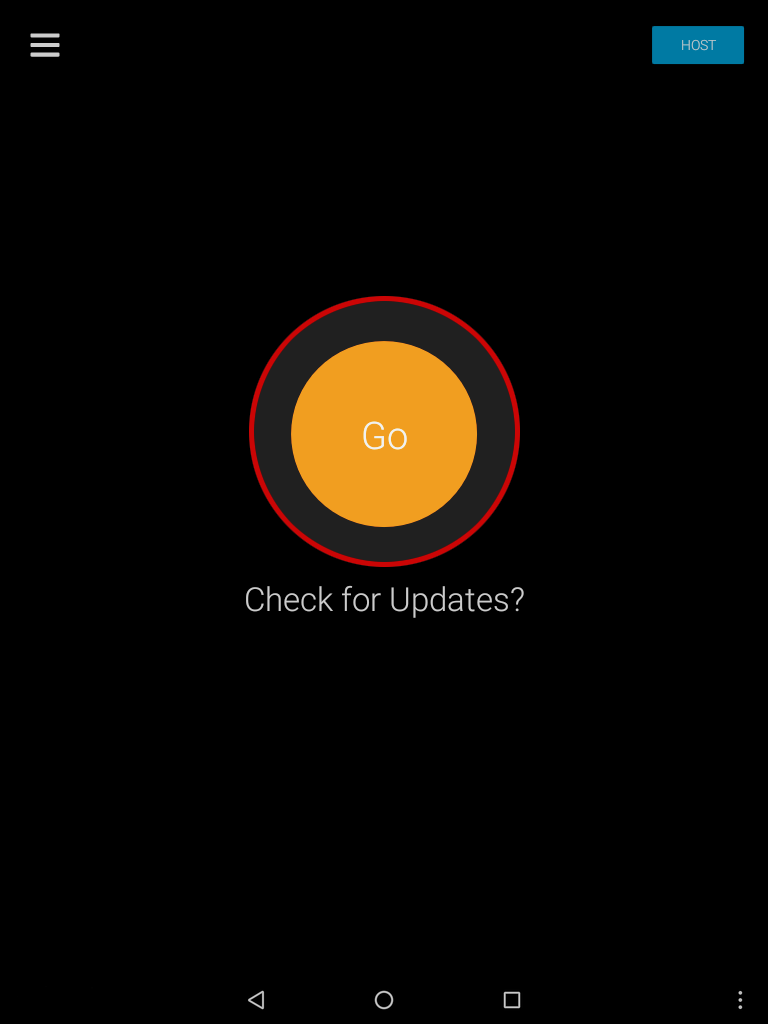
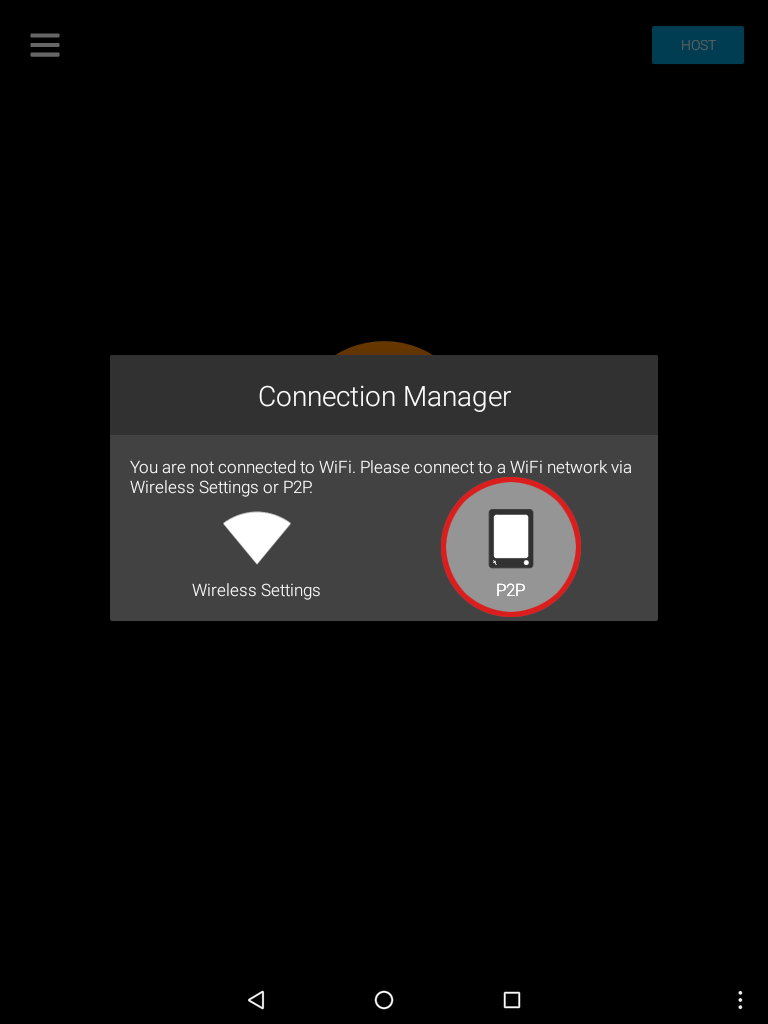
Connecting
- Vous verrez maintenant une liste de numéros d’hébergement disponibles. Sélectionnez le numéro qui correspond à votre tablette d’hébergement.
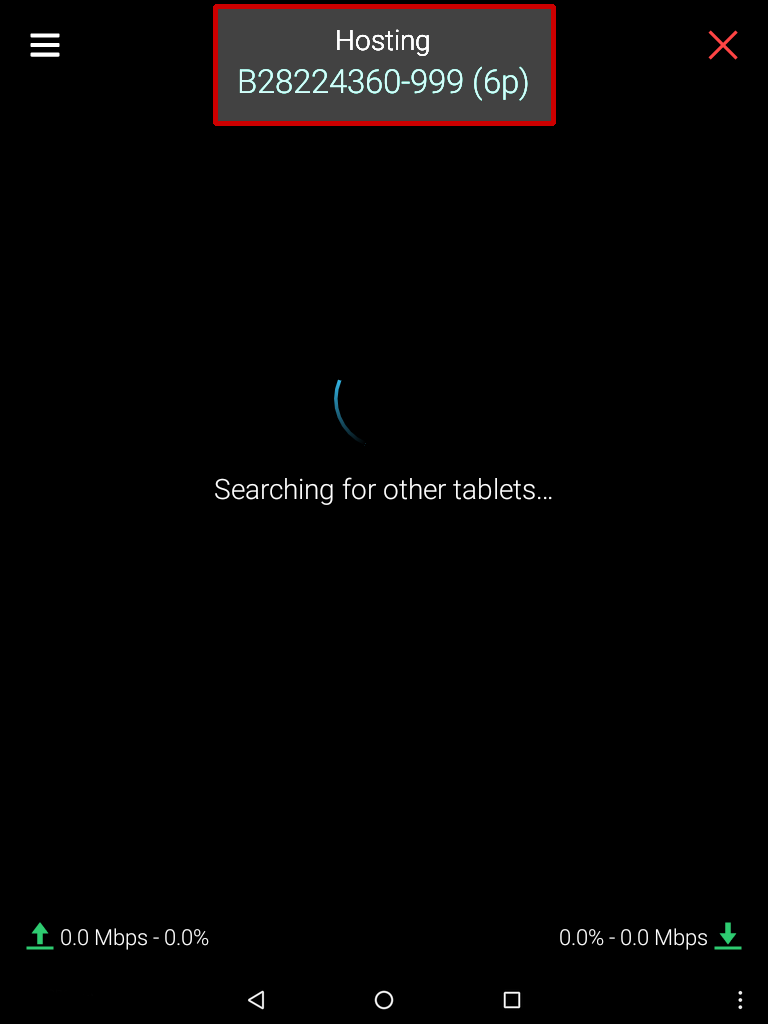
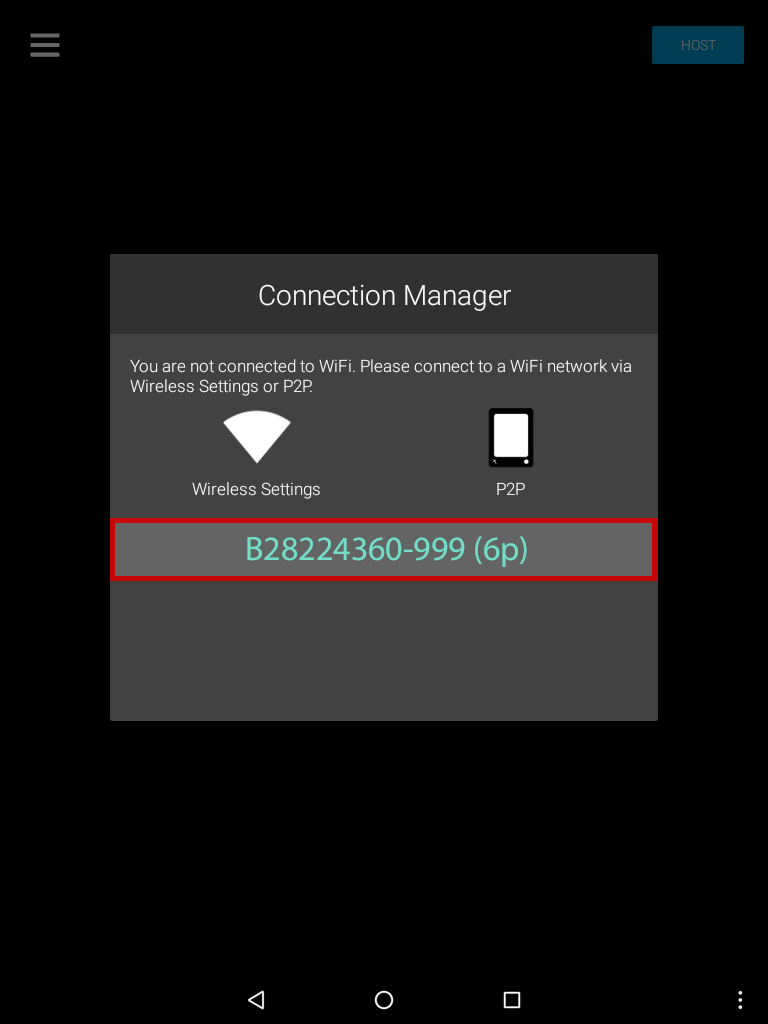
Téléchargement
- Le téléchargement de la ou des mises à jour commencera.
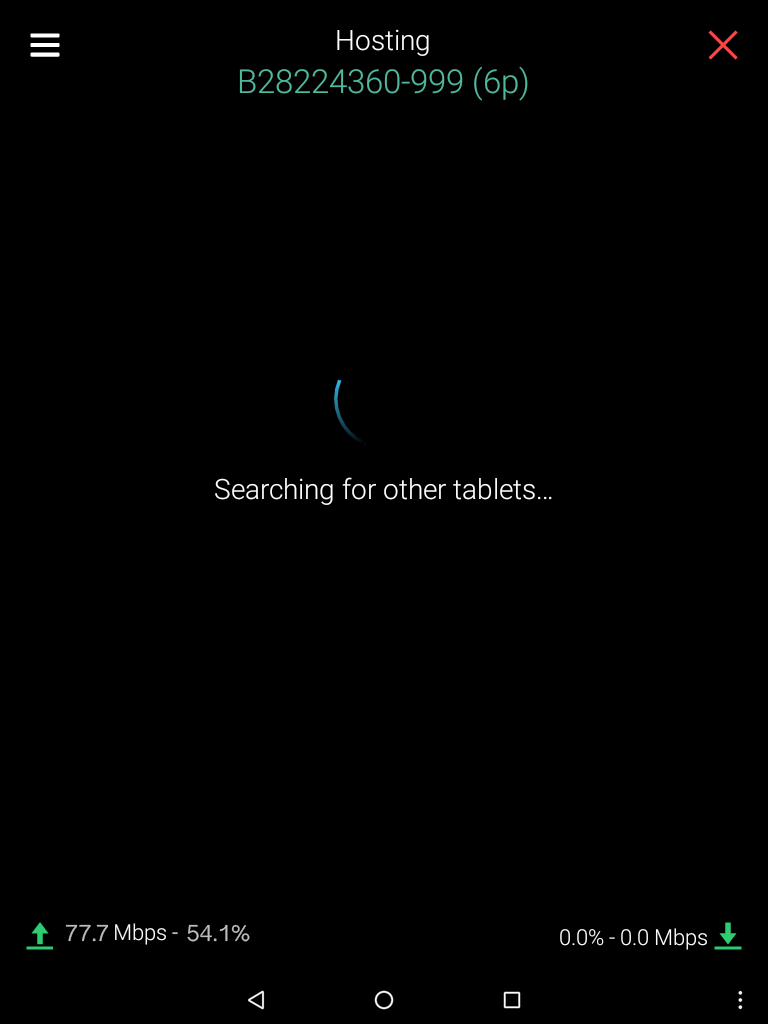
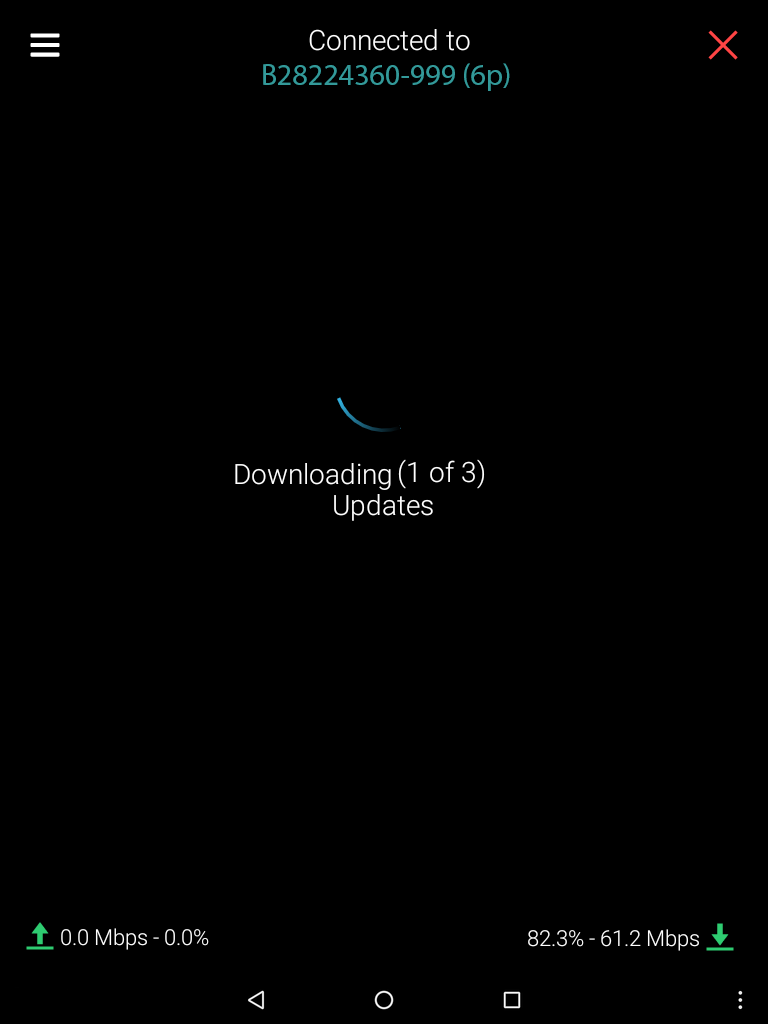

Mise à jour terminée
- Une fois que toutes les mises à jour sont terminées, sélectionnez le bouton OK.
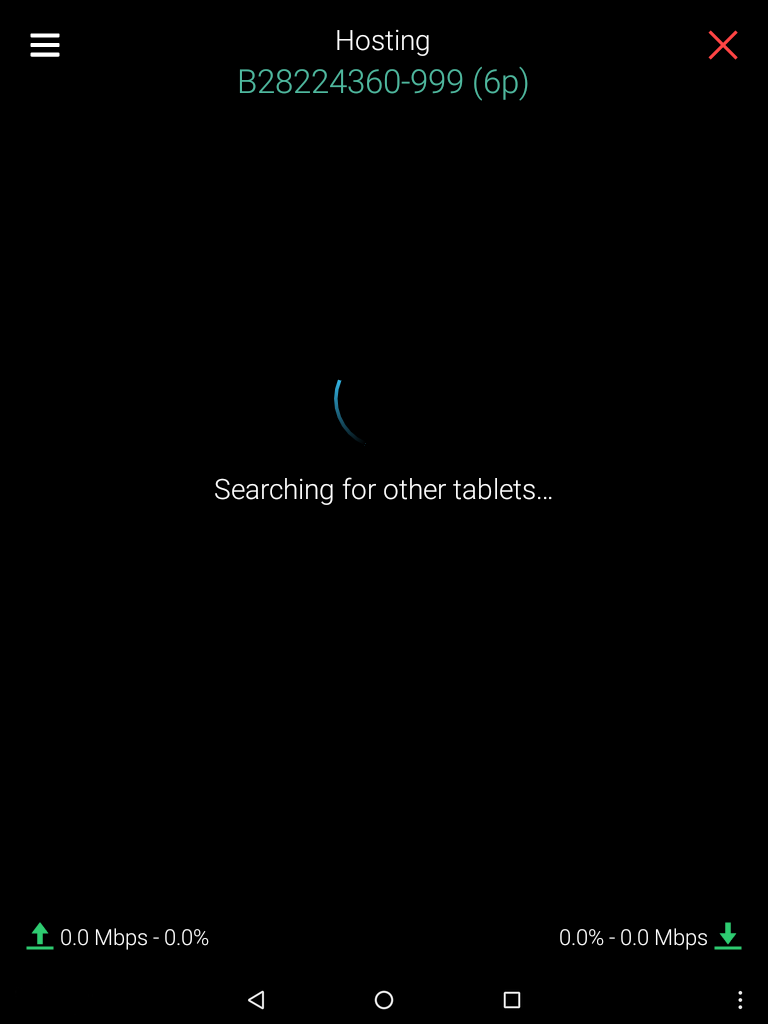
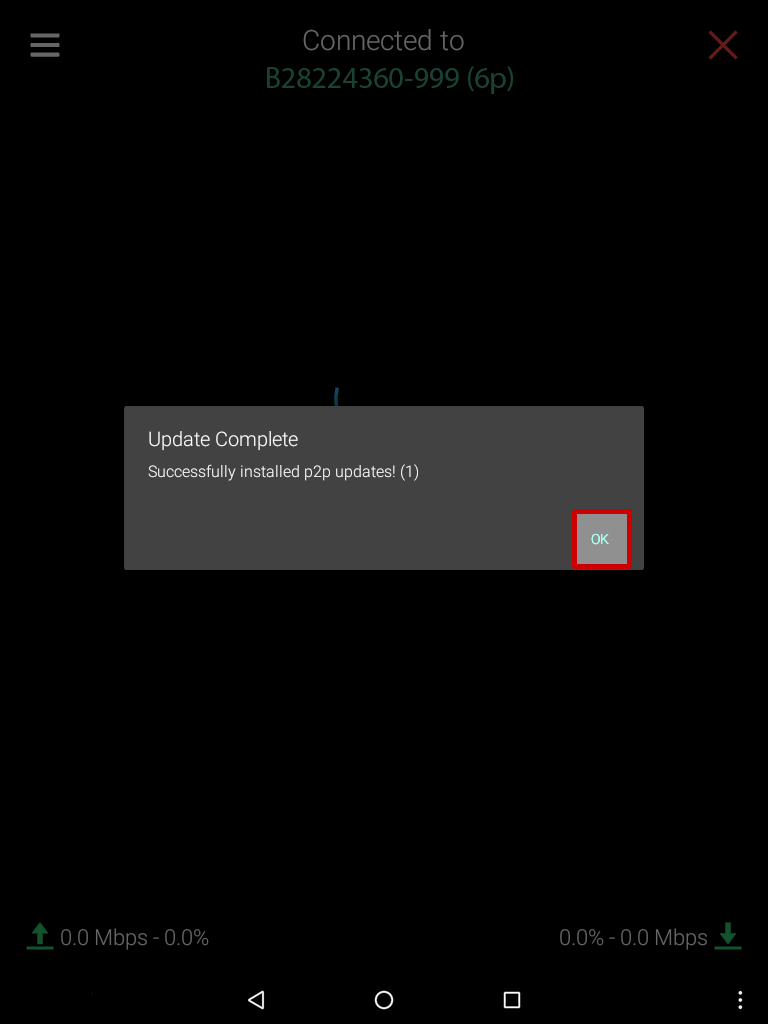
Mettre fin à la connexion
- Sélectionnez le X pour mettre fin à la connexion P2P.
- Une fenêtre apparaîtra où on vous demandera si vous désirez mettre fin au service P2P. Sélectionnez Oui.
Note : S’il y a plus d’une tablette connectée, quand vous sélectionnez le X sur la tablette hôte, toutes les tablettes connectées sont déconnectées.
Hôte
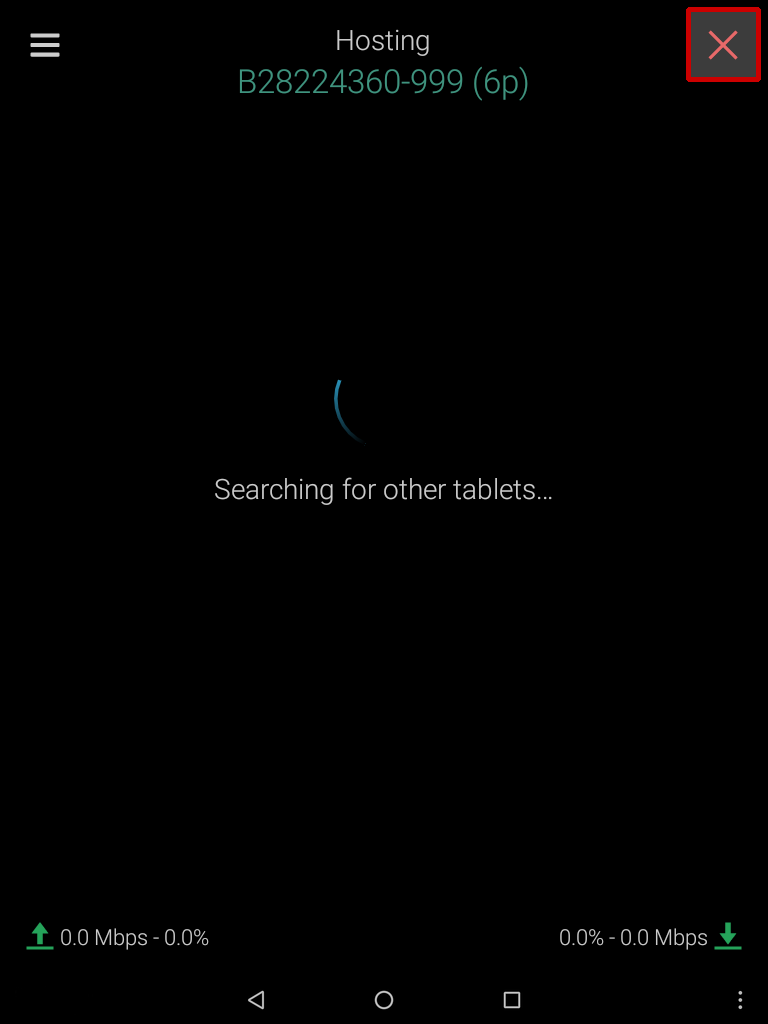
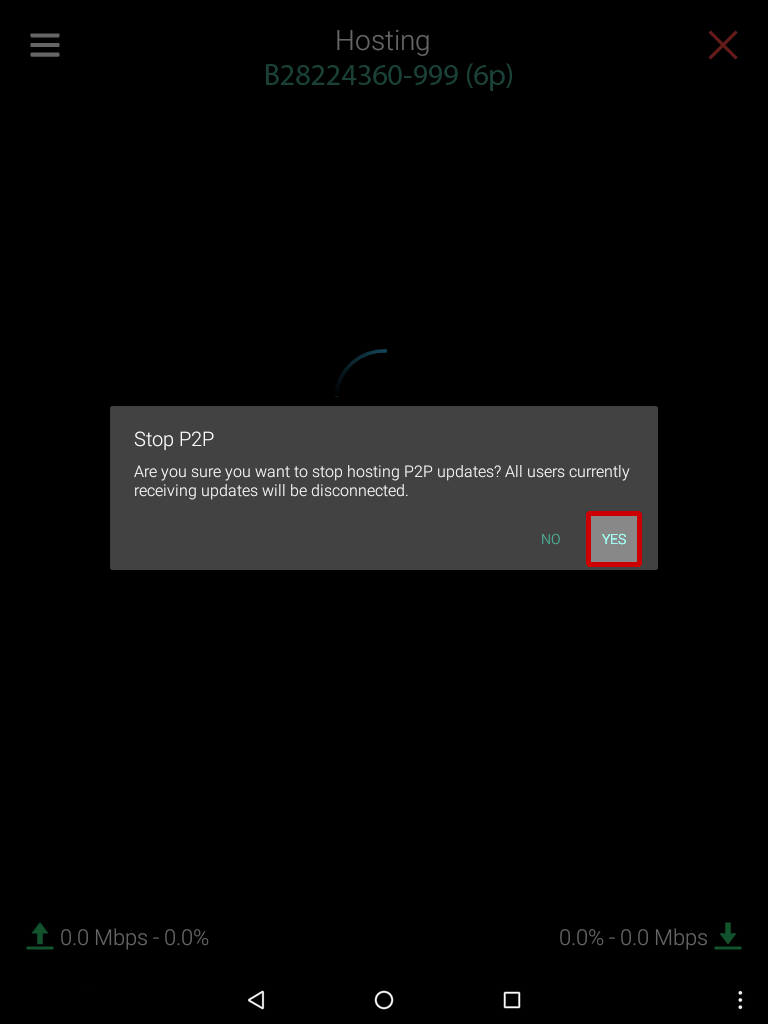
Client
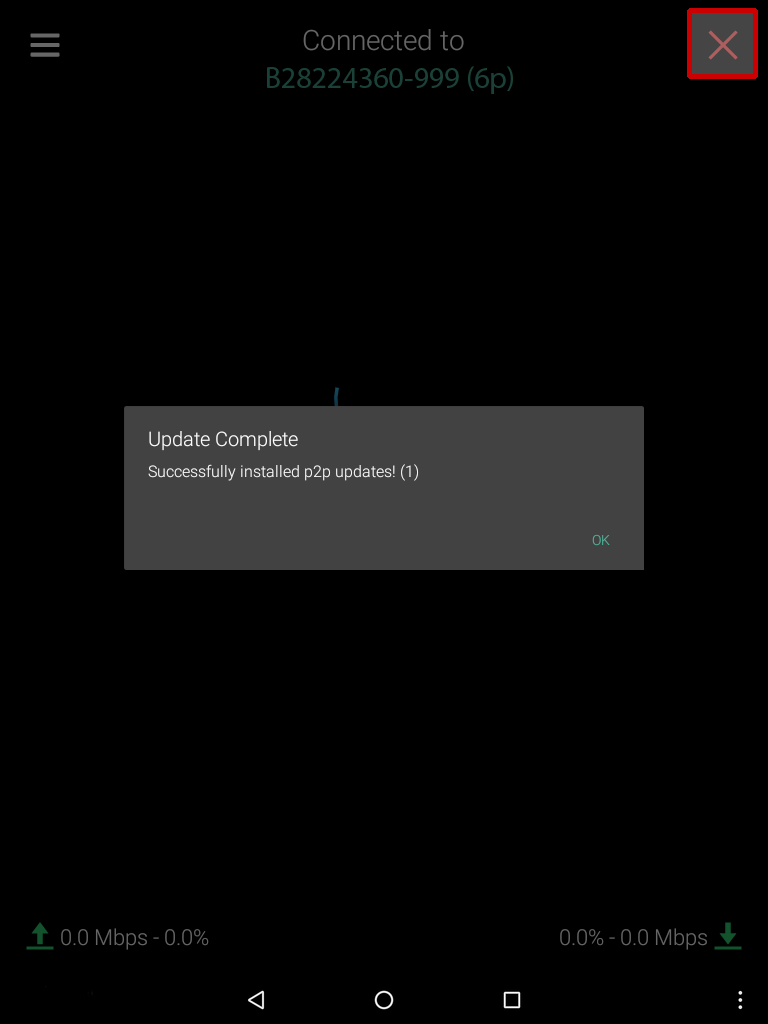
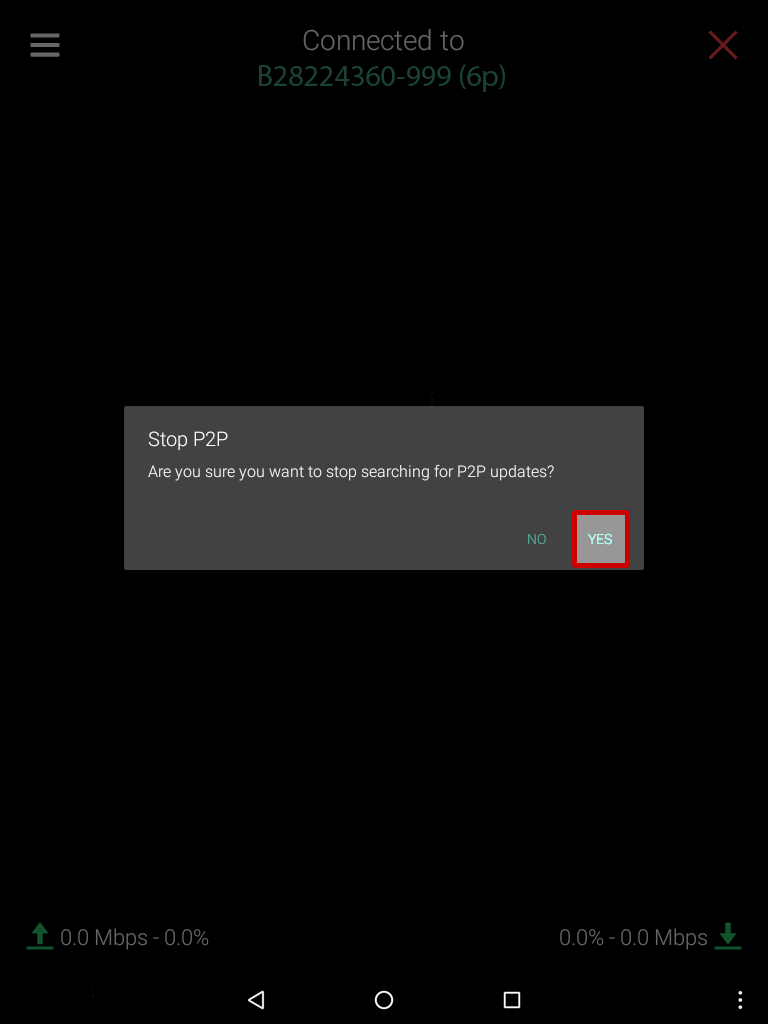
Installation des mises à jour
-
La plupart des mises à jour s’installent immédiatement lorsqu’elles sont téléchargées. Certaines mises à jour, comme du texte et des mises à jour du système d’opération, seront téléchargées et mises en cache , ce qui exigera pour vous d’effectuer une étape supplémentaire.
Si vous voyez ce message, veuillez sélectionner Oui pour effectuer l’installation.
Si vous sélectionnez Annuler, le message apparaîtra de nouveau la prochaine fois que vous ouvrirez l’application des Mises à jour.Installation des mises à jour : Des mises à jour sont prêtes à être installées sur votre appareil. Voulez-vous lancer l’installation?
Note : Si vous sélectionnez Non, le message réapparaîtra lorsque l’application des Mises à jour sera ouverte de nouveau.
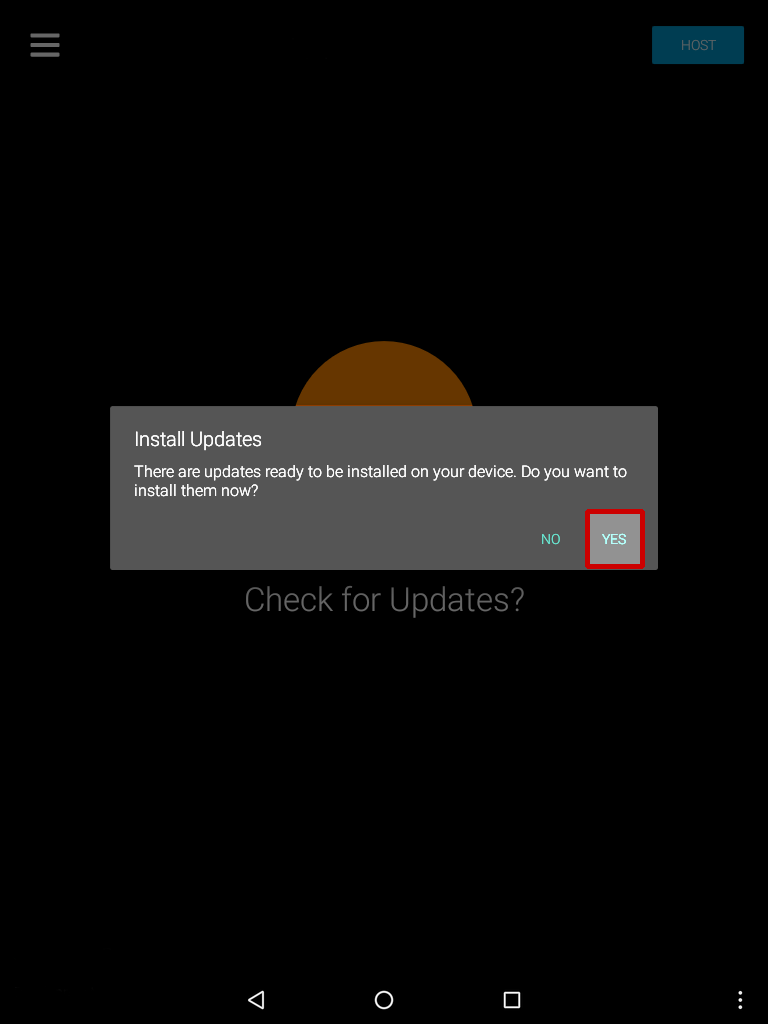
Mise à jour terminée
- Lorsque l’installation des mises à jour est terminée, sélectionnez le bouton vert pour terminer.
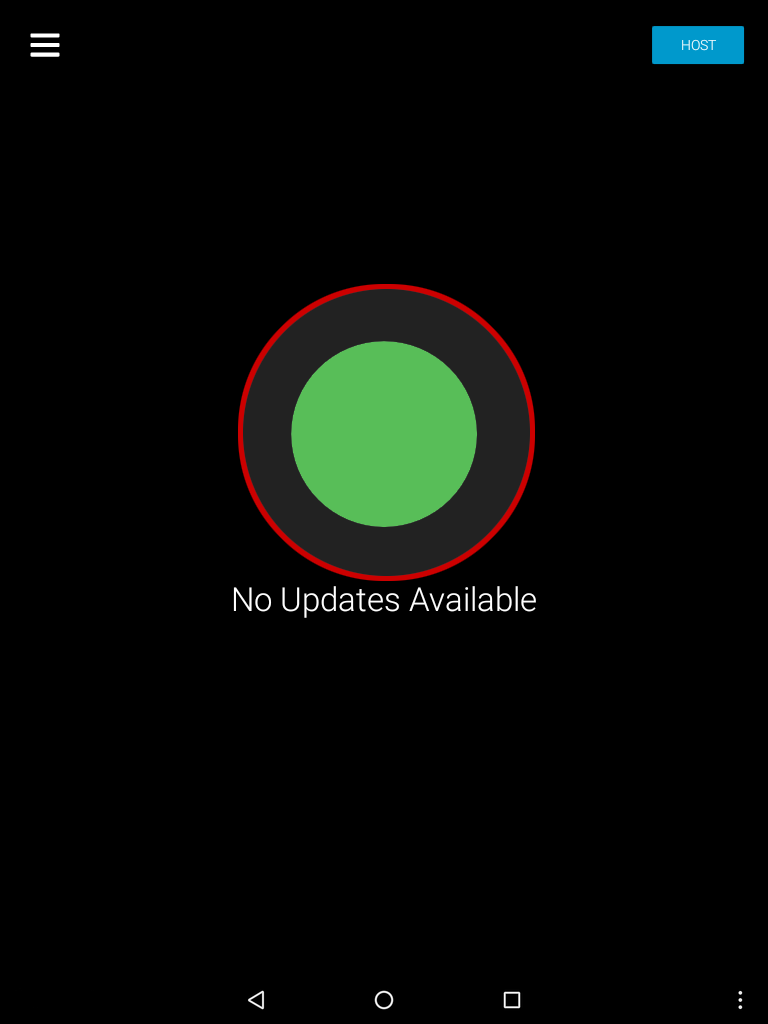
Pour ce faire :
- Ouvrir les Réglages rapides.
- Sélectionnez le bouton Wifi pour désactiver le Wi-Fi.